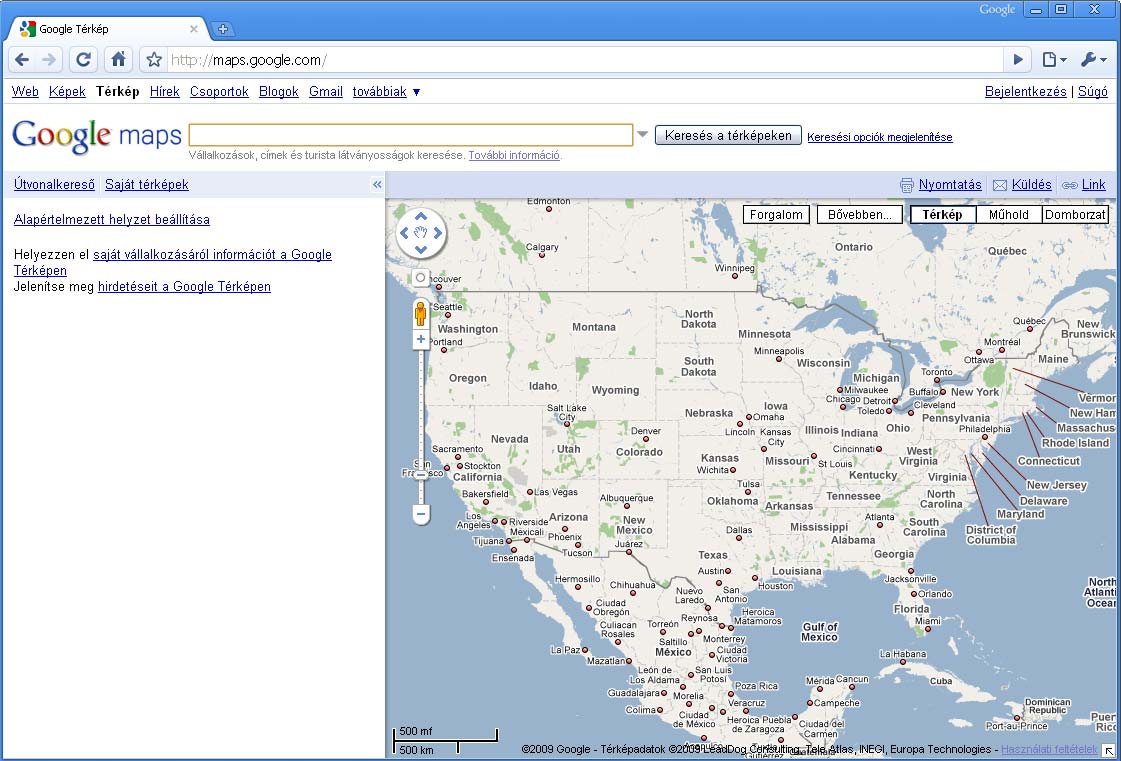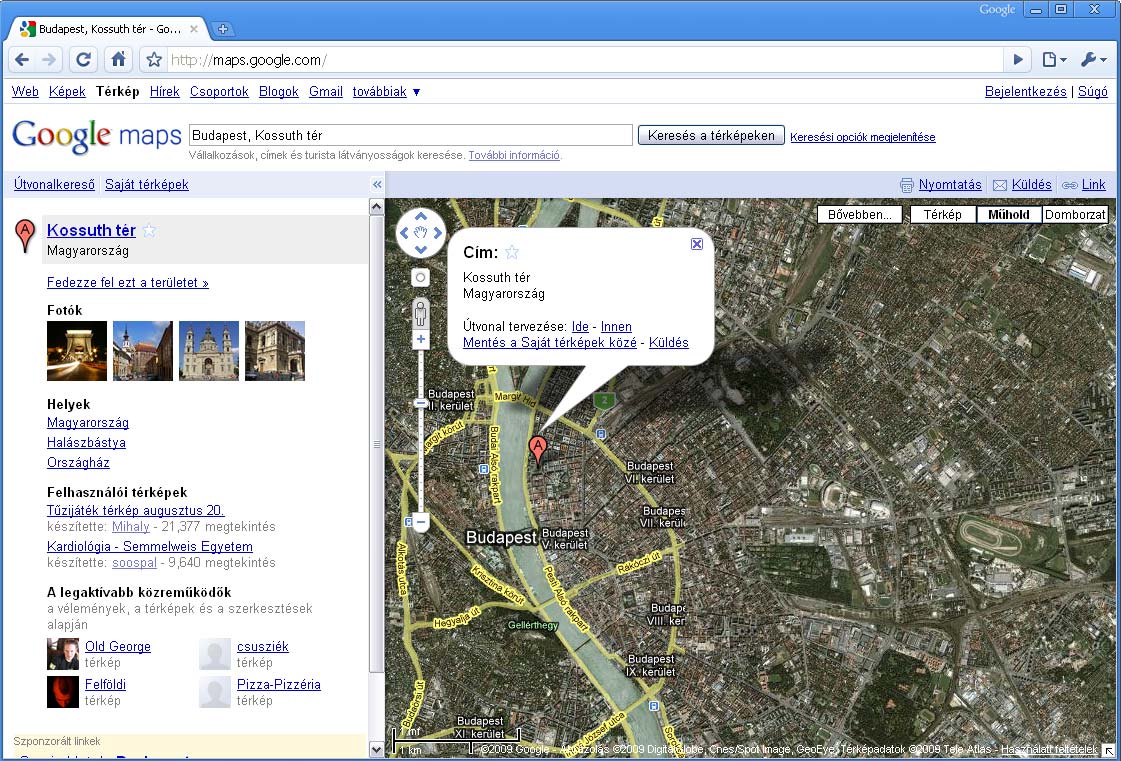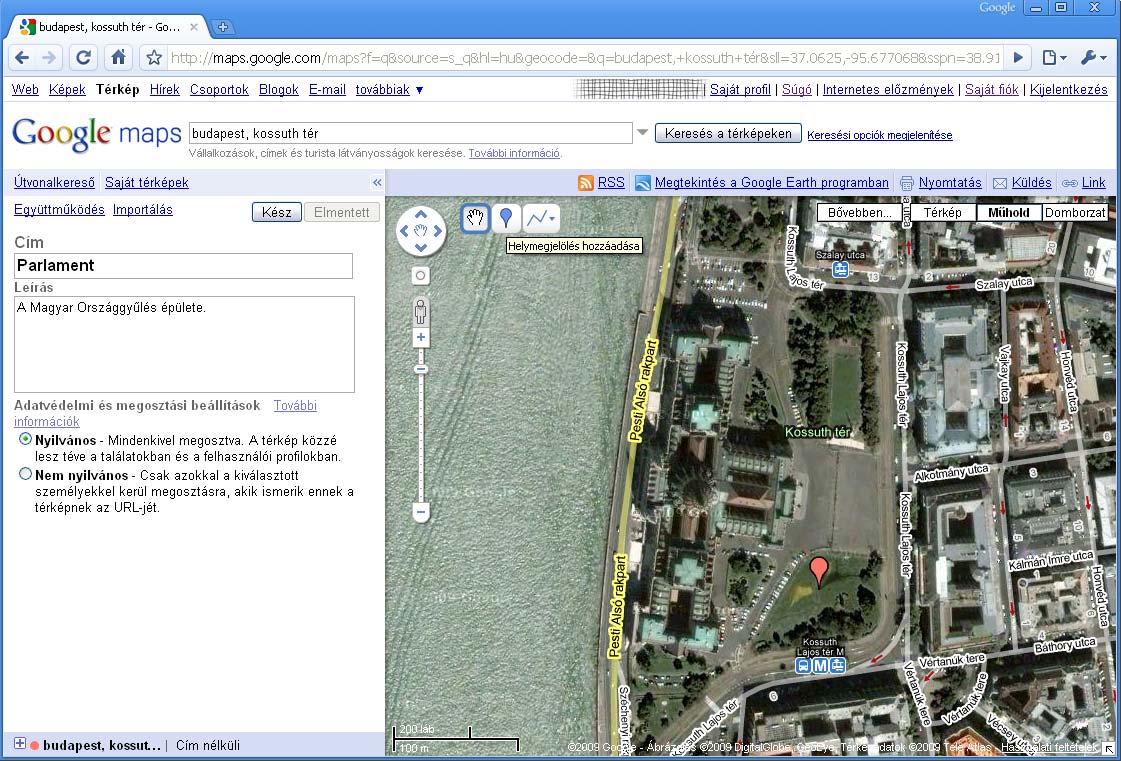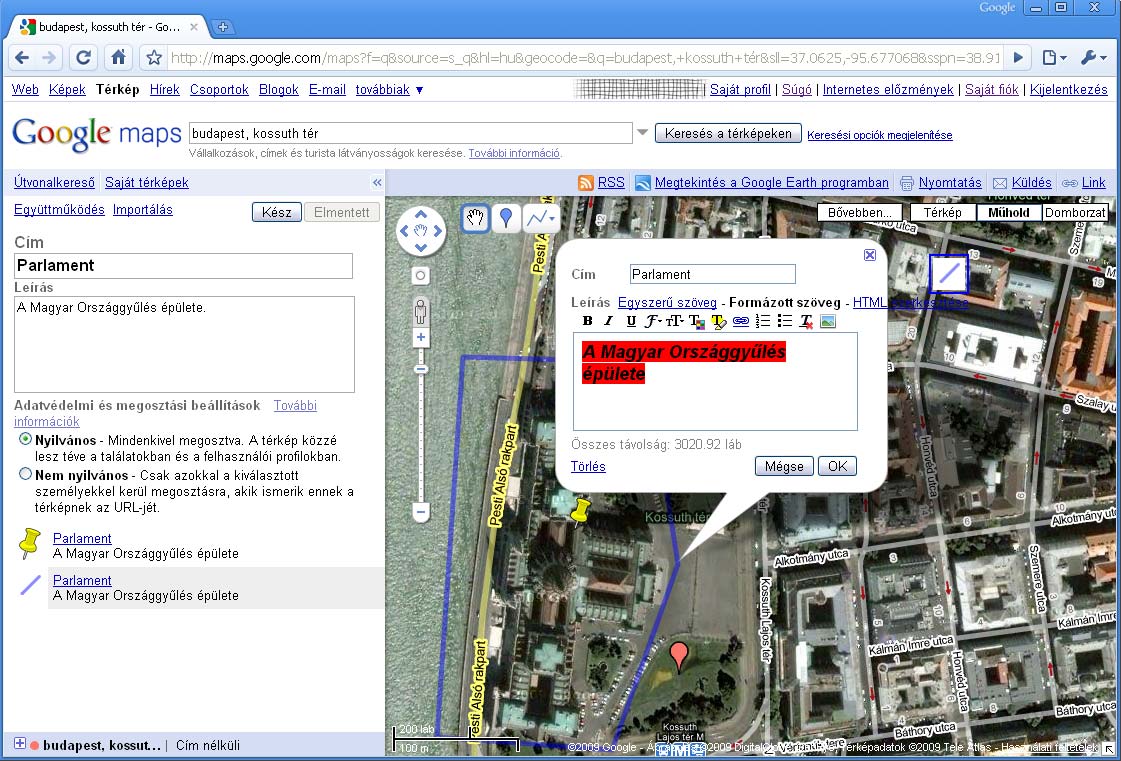- Összes találat
- Helyek vállalkozások
- Felhasználó által készített tartalom
- Kapcsolódó térképek
- Térképes oldalak
- Ingatlan
- Bal oldalon interaktív tartalom jelenik meg a keresési eredményekkel, választási lehetőségekkel, egyéb információkkal (ez a blokk bezárható).
- Fejlécében két szolgáltatás elérését találjuk. Az egyik az "Útvonalkereső", a másik a "Saját térképek" menüpont, melyet google fiókkal rendelkező bejelentkezett felhasználók aktiválhatnak.
- A jobb oldali blokkban találhatjuk az aktuális térkép nyomtatására, e-mailben való elküldésére, és a weboldalba vagy emailbe való beillesztésére szolgáló linket.
Alatta a keresett térkép jelenik meg, alapértelmezésben (természetesen) az Amerikai Egyesült Államok térképével, valamint a funkciógombok, melyek a következők:- Elmozdítás - jobbra, balra, le, fel, eredeti helyre ugrás,
- Utca szintű nézet - a térkép körzetében elérhető webkamerák képét mutatja (magyarországon nem elérhető, de pl. az USA területén érdemes kipróbálni)
- Nagyítás, kicsinyítés
- Valamint a különböző nézetek közötti váltógombokat:
- Bővebben - Fotók, Videók, Wikipédia, Webkamerák
- Térkép - Várostérkép
- Műhold - Ebben az állásban választhatunk, hogy a feliratokat meg kívánjuk-e jeleníteni.
- Domborzat - Utcakép domborzattal
- Keresés:
- Amennyiben számára nem értelmezhető formátumot írunk (például csak egy utcanév), a térkép melletti sávban a választható lehetőségek jelennek meg.
- Lehetőség van irányítószám szerinti keresésre is, ebben az esetben az azonos irányítószámú helyeket sorolja fel választási lehetőségként.
- Legkönnyebben értelmezhető keresés a városnév, (esetleg) városrész vagy kerület neve, száma, utcanév, házszám.
Nézzünk egy példát:
"Budapest, Kossuth tér" keresésre a következő jelenik meg:
A képen látható tartalom jelenik meg az előzőleg használt nézetben.
A bal oldali blokk a felajánlott egyéb tartalmakat mutatja meg, a keresett helyre vonatkozó képtalálatok, helyek, Felhasználói térképek, legaktívabb felhasználók, esetleg szponzorált oldalak linkjével.
A bal oldali blokkban található a keresett hely térképe, illetve a fenti esetben műholdképe a találatot ismertető felugró ablakkal, és (amennyiben megjelenítése be van kapcsolva) az utcanevekkel.
Elmozdítás nélküli nagyítás hatására közelítünk a célponthoz, míg kicsinyítés esetén távolodunk attól.
Saját térkép létrehozása, mentése:
A google fiókkal rendelkező felhasználóknak lehetőség nyílik saját térképek létrehozására, szerkesztésére, mentésére.
Ezt egy példán keresztül mutathatjuk be legegyszerűbben:
Bejelentkezés után a "Saját térképek" menüpontot meghívva jutunk el a saját térkép létrehozásának kedzőlapjára, ahol először meg kell adnunk térképünk címét (itt a Parlament címet választottam), valamit megadhatunk leírást (itt a "A Magyar Országgyűlés épülete." szöveget adtam meg.)
A térképen a pontos helyre navigálva (vagy a kereső használatával megkeresve azt) beállíthatjuk a kívánt nagyítás, nézetet, két lehetőség közül választhatunk:
- a "Hely megjelölése" gombot drag & drop technikával megfogjuk, és a kíván helyre tesszük. Ezután megjelenik az információs ablak szerkesztője, melynél használhatunk HTML kódokat, beszúrhatunk képet, de akár internetes hivatkozást is. Kiválaszthatjuk a mutató ikonját, majd az OK gomb lenyomásával elkészítettük térképünk leírását.
- vagy a megmutatni kíván objektumot körbe is rajzolhatjuk. A vonal bezárása után az imént ismertetett szerkesztőablak jelenik meg. Itt a vonal vastagságát, színét, átlátszóságát tudjuk igény szerint változtatni, , majd az OK gomb lenyomásával elkészítettük térképünk leírását.
Ha mindezzel végeztünk, a bal oldali blokkban megjelenő "Kész" gombra kattintva elmentettük térképünket, melyre bejelentkezett felhasználóként bármikor rákattinthatunk, és az általunk beállított jelöléssel, nagyításban, nézetben láthatjuk a térképet.
Ezek után is lehetőség van erre a térképre hivatkozni, vagy weboldalunkba, blogunkba beilleszteni.